
Excelで別々のセルに入っている文字(姓と名、県と住所など)を1つに結合したい時があります。
別々の文字を結合するには「CONCATENATE」関数または「&」を使います。
文字列を結合する方法の記録です。
< スポンサーリンク >
CONCATENATE関数構文
CONCATENATE(文字列1,[文字列2],…)
文字列1は必須。結合する最初の文字列。テキスト、数値、セル参照のいずれかを指定。
文字列2以降は省略可能。
最大で255個の項目、合計8,192文字を指定できます。
文字列を結合する例
「CONCATENATE」関数を使う
A1に姓、B1に名が入力されていて、C1に「姓+全角スペース+名」と結合しています。
=CONCATENATE(A1," ",B1)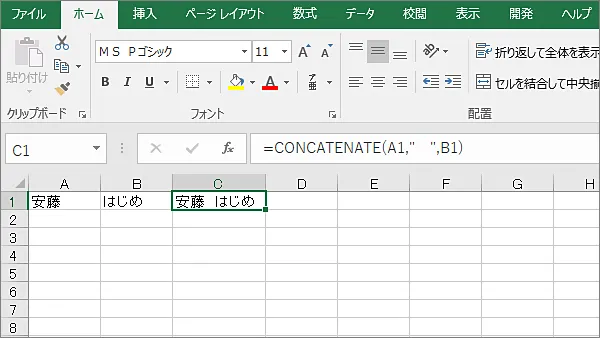
A1に郵便番号、B1に住所が入力されていて、C1に「郵便番号+住所」と結合しています。
=CONCATENATE(A1,B1)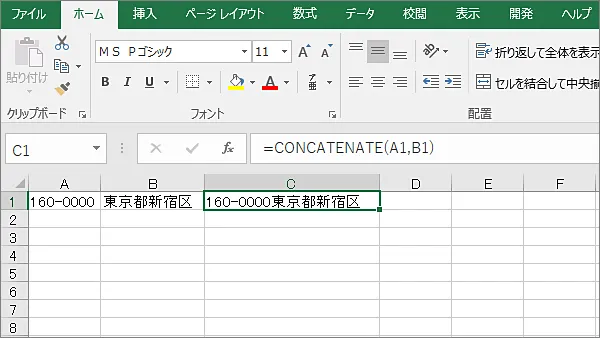
関数を使わず「&」で結合する
関数を使わなくても結合できます。
結合したい文字と文字の間に「&」を入力すると結合できます。
私は関数は使わず、ほぼ「&」で結合します。
=A1&" "&B1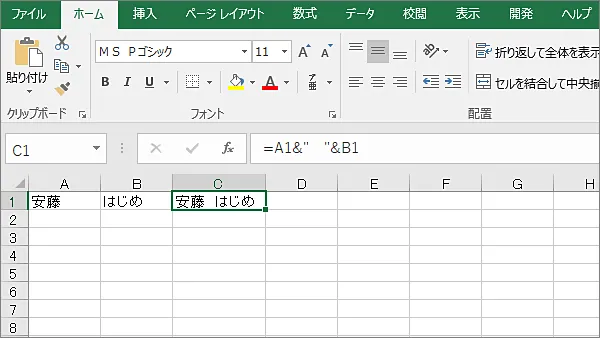
=A1&B1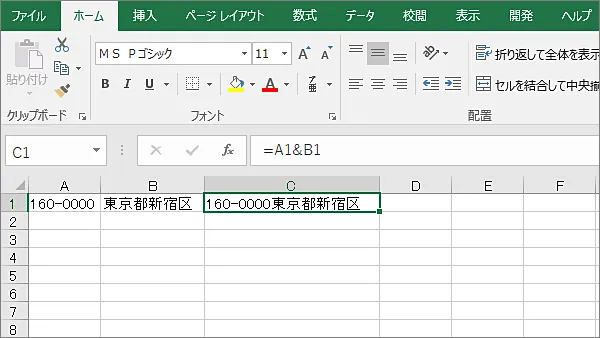
こんな記事も書いています
